Google sabe mucho sobre ti, probablemente más que tu pareja. Esto se debe a que el gigante de los motores de búsqueda almacena todo lo que ha buscado usando Chrome, búsqueda de Google, Maps, YouTube, etc.
Conoce tus búsquedas vergonzosas, tus pasiones extrañas, los sitios para adultos que visitas y todas las cosas que quieres mantener detrás de las puertas. Y no piense ni por un segundo que este seguimiento extenso no se extiende al modo incógnito en los navegadores web. De hecho, Google enfrenta una enorme demanda de $ 5 mil millones por eso.
Entonces, la pregunta es qué puede hacer al respecto. Bueno, para empezar, puede comenzar a limpiar su historial de búsqueda de Google. Y no me refiero a eliminar el historial del navegador porque eso solo eliminará los datos que están almacenados localmente en su dispositivo. En este artículo, le diremos cómo eliminar su historial de búsqueda de los servidores de Google.
Empecemos:
Utilice Google Takeout para descargar sus datos
Dado que planea borrar permanentemente su historial de búsqueda de Google, es imperativo que descargue sus datos de Google en caso de que ocurra un problema. Puede hacer esto con la ayuda de la función Takeout de Google:
2. Marque Mi actividad. Desplácese hacia abajo y haga clic en Siguiente paso
3. Elija el tamaño del archivo y si desea que se envíe a su correo electrónico, unidad, etc.
4. Espere a que se complete el proceso de exportación. Esto puede llevar de varios minutos a algunas horas, según el tamaño de los datos.
5. Haga clic en Crear exportación y luego descargue su historial de búsqueda de Google.
¿Cómo eliminar su historial de búsqueda de Google?
2. Haga clic en Filtrar por fecha y producto.
3. Elija un período de tiempo o seleccione "Siempre" si desea eliminar todo su historial de búsqueda de Google.
4. Marque Buscar a continuación y haga clic en Aplicar.
5. De vuelta en la página Google My Activity, haga clic en el botón Eliminar.
6. Una vez más, haga clic en Eliminar.
Esto eliminará permanentemente su historial de búsqueda durante un período de tiempo establecido. Tenga en cuenta que eliminar su historial de búsqueda no eliminará todo su historial de búsqueda de Chrome. Eso es particularmente cierto si usa la búsqueda de Google en un navegador web diferente, como Mozilla, Opera, etc.
Si desea eliminar su actividad de búsqueda de otros servicios de Google como Chrome, YouTube, etc., simplemente seleccione el producto en Filtrar fecha y producto y siga los mismos pasos anteriores.
Puede hacer clic en la vista del elemento en la esquina superior izquierda si desea eliminar una consulta en particular de su historial de búsqueda.
Supongamos que quiere una pizarra limpia, es decir, que desea eliminar todo su historial de búsqueda de todos los productos de Google. Luego, haga clic en Eliminar actividad por ubicado en el menú de la izquierda. Seleccione Siempre, haga clic en Siguiente, luego haga clic en Eliminar.
Sugeriría pensarlo detenidamente, ya que se trata de un proceso irreversible. No se puede negar que Google recopila cantidades increíbles de datos de usuarios, pero además de compartirlos con los anunciantes, también se utiliza para mejorar la experiencia del usuario. Pero ese es un debate para otro momento.
¿Cómo evitar que Google recopile el historial de búsqueda?
¡Okey! Ha borrado su historial de búsqueda de Google, pero ¿cómo puede evitar que Google rastree el historial de búsqueda en primer lugar?
Afortunadamente, puede desactivar el historial de búsqueda de Google. He aquí cómo hacerlo:
- Haga clic en Actividad web y de aplicaciones en la página Mi actividad o vaya directamente a la página Controles de actividad .
- Desactive la actividad web y de aplicaciones.
- Haga clic en Pausa en el mensaje de confirmación Pausar actividad web y de aplicaciones.
SUGERENCIA : ¿Alguna vez se ha preguntado cómo sabe Google acerca de sus consultas a pesar de que ha eliminado su historial de navegación de Chrome? Esto se debe a que la opción "Incluir el historial de Chrome y otra actividad ..." en la Actividad web y de aplicaciones está activada de forma predeterminada. Si lo desmarca, su historial de navegación de Google Chrome ya no se sincronizará con su cuenta de Google.
En lugar de desactivar la Actividad web y de aplicaciones, también tiene la opción de configurarla para que se borre automáticamente la actividad. En mi opinión, esta es la mejor opción si te preocupas tanto por los resultados personalizados de Google como por tu privacidad.
Mientras está en los Controles de actividad, también puede desactivar el historial de búsqueda de YouTube, el historial de ubicaciones y la personalización de anuncios.
¿Qué más puedes hacer?
Todos sabemos que el seguimiento de datos de Google es profundo. Incluso si elimina el historial de búsqueda de los servicios de Google, es probable que Google aún pueda rastrearlo. ¡Eso es porque es Google! Además, seguiría ejecutando Android (propiedad de Google) y seguiría ejecutando su cuenta de Google.

0 Comentarios